Ako opraviť nefunkčnosť Crunchyroll
Rôzne / / June 13, 2022
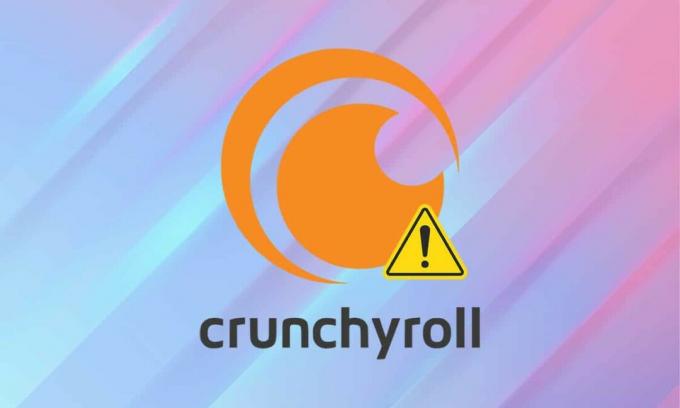
Crunchyroll je podobný Netflixu, ale je streamuje manga a anime namiesto relácií zo skutočného života. Používajú ho milióny ľudí na celom svete. Aj keď žijete mimo Spojených štátov, stále máte prístup k Crunchyrollu pomocou služby VPN. Avšak okrem pravidelného vypínania serverov Crunchyroll z dôvodu údržby a vývoja možno nebudete mať prístup k Crunchyrollu ani inak. Vaše video sa nemusí načítať alebo sa vám môže zobraziť iba čierna obrazovka. Keď narazíte na problém s nefungovaním Crunchyroll, dostanete chybové hlásenie spolu so žiadnou odpoveďou od aplikácie. Prečítajte si tento článok, aby ste pochopili a opravili to isté.

Obsah
- Ako vyriešiť problém s nefunkčným Crunchyrollom
- Predbežná kontrola: Crunchyroll Servers Down.
- Metóda 1: Riešenie problémov s internetovým pripojením.
- Metóda 2: Zmeňte preferovaný jazyk
- Metóda 3: Vylaďte nastavenia kvality videa
- Metóda 4: Aktualizujte sieťové ovládače
- Metóda 5: Vyriešte konflikt brány Windows Defender Firewall
- Metóda 6: Odstráňte rušenie antivírusom tretej strany (ak je to možné)
- Tip pre profesionálov: Ako znova povoliť Avast Antivirus Shields
- Metóda 7: Resetujte aplikáciu Crunchyroll
- Metóda 8: Preinštalujte aplikáciu Crunchyroll
- Metóda 9: Kontaktujte tím podpory
Ako vyriešiť problém s nefunkčným Crunchyrollom
Možné príčiny problému s nenačítaním Crunchyroll sú:
- Servery Crunchyroll nefungujú
- Problémy so sieťovým pripojením
- Rušenie blokovania reklám
- Konflikty brány firewall
- Antivírusové rušenie tretích strán
Poznámka: Crunchyroll je dostupný výhradne v USA. Ak sa teda pokúsite získať prístup inde, nemôžete to urobiť bez pripojenia VPN. Preto nezabudnite nainštalovať a pripojiť sa k spoľahlivému a dôveryhodnému pripojeniu VPN. Ak to chcete urobiť, prečítajte si Čo je to VPN? Ako to funguje? a návod na Ako nastaviť VPN v systéme Windows 10.
Predbežná kontrola: Crunchyroll Servers Down
Ak máte prístup k platforme na PS4 bez akýchkoľvek prerušení, môže ísť o problém s výpadkom serverov Crunchyroll. Stáva sa to preto, že:
- Ak too veľa používateľov pokúsiť sa o prístup k platforme súčasne.
- Ak sú vypnuté servery na údržbu.
Preto si to skontrolujte Webová stránka DownDetector pred pokračovaním v iných metódach riešenia problémov.
- Ak sú vypnuté servery Crunchyroll, potom počkaj kým prestoj neskončí. Potom znova spustite aplikáciu.
- Ak nie je problém, Hlásenia používateľov nenaznačujú žiadne aktuálne problémy v Crunchyroll zobrazí sa správa, ako je znázornené.

Poznámka: Ak na prístup k Crunchyroll používate webový prehliadač Google Chrome, prečítajte si nášho exkluzívneho sprievodcu na Ako opraviť nefunkčnosť Crunchyroll v prehliadači Chrome.
Metóda 1: Riešenie problémov s internetovým pripojením
Ak sa váš smerovač nepoužíva mnoho dní alebo týždňov, môže zamrznúť, meškať alebo nevysielať správne signály. Okrem toho, ak je rýchlosť siete nestabilná alebo pomalá, Crunchyroll bude čeliť problémom s pripojením k serverom a viesť k problému s načítaním Crunchyroll. Vykonajte nasledujúce a znova skontrolujte.
- Uistite sa, že máte primeranú šírku pásma. Odpojte od siete Wi-Fi všetky ostatné zariadenia, ktoré sa momentálne nepoužívajú.
- Uistite sa, že sa váš internet neodpája od systému. Ak áno, pripojte ho pomocou ethernetového kábla namiesto toho.

- Reštartujte alebo resetujte smerovač stlačením tlačidla napájania a tlačidla reset.

Prečítajte si tiež:Ako zvýšiť rýchlosť WiFi internetu v systéme Windows 10
Metóda 2: Zmeňte preferovaný jazyk
Kedykoľvek surfujete na internete, používate na prehliadanie preferovaný jazyk. Keďže ide o celosvetovú platformu, môžete pristupovať k obsahu v viacerých jazykoch Páči sa mi to:
- Anglické Spojené štáty),
- angličtina (Spojené kráľovstvo),
- španielčina (Latinská Amerika),
- španielčina (Španielsko),
- portugalčina (Brazília),
- portugalčina (Portugalsko),
- francúzština (Francúzsko),
- nemčina,
- arabčina,
- taliansky a
- ruský.
V niektorých prípadoch sa zvukový obsah vášho videa nezhoduje s dabovaným jazykom, čo vedie k problému s načítaním Crunchyroll. Ak chcete zmeniť preferovaný jazyk v Crunchyroll, postupujte podľa týchto krokov:
1. Prejdite na Webová stránka Crunchyroll v akomkoľvek webovom prehliadači.
2. Klikni na Ikona profilu.
3. Vyberte nastavenie z rozbaľovacej ponuky, ako je znázornené.

4. Kliknite na Predvoľby videa v ľavom paneli.
5. Teraz kliknite na rozbaľovaciu možnosť pre Predvolený jazyk.

6. Tu vyberte Jazyk podľa vášho regiónu alebo výberu (napr. angličtina (USA)).

Prečítajte si tiež:Ako aktivovať Crunchyroll na akomkoľvek zariadení
Metóda 3: Vylaďte nastavenia kvality videa
V predvolenom nastavení má Crunchyroll automatické nastavenia kvality videa. Ak vaše sieťové pripojenie nespĺňa parametre kvality, budete čeliť problému s načítaním Crunchyroll. V tomto prípade budete čeliť Tjeho video sa načítava chvíľu chybná správa. Nastavte kvalitu videa na nižšie štandardy takto:
1. Otvor epizóda chcete streamovať.
2. Klikni na ikona ozubeného kolieska, zobrazený zvýraznený, otvoríte nastavenie.

3. Tu vyberte kvalita možnosť.

4. Zmeniť kvalita do 240, 360 alebo 480p namiesto kvality videa HD.

Prečítajte si tiež:Ako blokovať reklamy na Crunchyroll zadarmo
Metóda 4: Aktualizujte sieťové ovládače
Ak sú aktuálne sieťové ovládače vo vašom systéme nekompatibilné/zastarané vzhľadom na smerovač alebo operačný systém Windows, budete čeliť problému nefunkčnosti Crunchyroll. Preto sa odporúča aktualizovať ovládače nasledovne:
1. Zasiahnite kľúč Windows a typ správca zariadení. Kliknite na OTVORENÉ spustiť ho.

2. Dvakrát kliknite na Sieťové adaptéry aby sa to rozšírilo.
3. Teraz kliknite pravým tlačidlom myši na sieťový ovládač (napr. Intel (R) Dual Band Wireless-AC 3168) a kliknite Aktualizujte ovládač, ako je znázornené nižšie.

4. Kliknite na Automaticky vyhľadať ovládače možnosť nájsť a nainštalovať ovládač automaticky.

5A. Teraz sa ovládače aktualizujú na najnovšiu verziu, ak nie sú aktualizované.
5B. Ak sú už aktualizované, na obrazovke sa zobrazí nasledujúca správa: Najlepšie ovládače pre vaše zariadenie sú už nainštalované.

6. Kliknite na Zavrieť aby ste opustili okno. Reštartujte počítač a znova ho skontrolujte.
Prečítajte si tiež: Opravte, že Miracast nefunguje v systéme Windows 10
Metóda 5: Vyriešte konflikt brány Windows Defender Firewall
Brána firewall systému Windows funguje ako filter vo vašom systéme. Občas však blokuje aj potenciálne programy. Preto pridajte do programu výnimku alebo dočasne vypnite bránu firewall, aby ste vyriešili problém s nefunkčnosťou Crunchyroll.
Metóda 5A: Pridajte výnimku Crunchyroll do brány firewall
1. Typ Ovládací panel v Panel vyhľadávania systému Windows a kliknite OTVORENÉ.

2. Tu, nastav Zobraziť podľa: > Veľké ikony a kliknite na Brána firewall programu Windows Defender pokračovať.

3. Ďalej kliknite na Povoľte aplikáciu alebo funkciu prostredníctvom brány Windows Defender Firewall.

4A. Vyhľadajte a povoľte Crunchyroll cez bránu firewall začiarknutím označených políčok Doménové, súkromné a verejné.
Poznámka: Ukázali sme Inštalátor aplikácií pre stolné počítače od spoločnosti Microsoft ako príklad.

4B. Prípadne môžete kliknúť na Povoliť inú aplikáciu… tlačidlo na prehľadávanie a pridávanie Crunchyroll aplikáciu do zoznamu. Potom začiarknite príslušné políčka.
5. Nakoniec kliknite OK pre uloženie zmien.
Metóda 5B: Dočasne vypnite bránu firewall programu Windows Defender (neodporúča sa)
Poznámka: Vypnutím brány firewall bude váš systém zraniteľnejší voči malvéru alebo vírusovým útokom. Preto, ak sa tak rozhodnete, uistite sa, že ste to povolili hneď po dokončení riešenia problému.
1. Prejdite na Ovládací panel > Brána firewall programu Windows Defender ako je uvedené vyššie Spôsob 5A.
2. Vyberte Zapnite alebo vypnite bránu Windows Defender Firewall možnosť z ľavého panela.

3. Skontrolujte Vypnite bránu Windows Defender Firewall (neodporúča sa) možnosť pre Nastavenia domény, verejnej a súkromnej siete.

4. Kliknite OK uložiť zmeny a reštartovať váš počítač so systémom Windows.
Prečítajte si tiež:15 najlepších alternatív k filmom OpenLoad
Metóda 6: Odstráňte rušenie antivírusom tretej strany (ak je to možné)
V niektorých prípadoch bráni otvoreniu dôveryhodných aplikácií aj antivírusový softvér tretej strany. Ak chcete vyriešiť to isté, dočasne vypnite antivírusový program tretej strany nainštalovaný na vašom notebooku/stolnom počítači so systémom Windows 10, aby ste vyriešili problém s nefunkčnosťou Crunchyroll.
Poznámka: Ukázali sme Antivírus Avast ako príklad.
1. Prejdite na Ikona antivírusu v Panel úloh a kliknite naň pravým tlačidlom myši.

2. Teraz vyberte Ovládanie štítov Avast možnosť.

3. Vyberte si ktorúkoľvek z uvedených možností možnosti podľa vlastného uváženia a potvrďte výzvu zobrazenú na obrazovke.
- Vypnite na 10 minút
- Vypnúť na 1 hodinu
- Zakázať, kým sa počítač nereštartuje
- Zakázať natrvalo

Tip pre profesionálov: Ako znova povoliť Avast Antivirus Shields
Teraz, ak chcete znova zapnúť antivírusový ochranný štít, postupujte takto:
1. Spustiť Bezplatný antivírus Avast cez vyhľadávací panel systému Windows, ako je znázornené.

2. Kliknite na ZAPNÚŤ na Domovská obrazovka aby ste opäť aktivovali štíty.

Prečítajte si tiež:Ako opraviť Avast Web Shield sa nezapne
Metóda 7: Resetujte aplikáciu Crunchyroll
Ak máte podozrenie, že problém s nefungovaním Crunchyroll je spôsobený nastaveniami aplikácie, môžete ich resetovať podľa nižšie uvedených krokov:
1. Prejdite na nastavenie stlačením Klávesy Windows + I spolu.
2. Teraz kliknite na aplikácie ako je znázornené.

3. Potom vyhľadajte Crunchyroll v Vyhľadajte tento zoznam pole.
4. Kliknite na Pokročilé nastavenia ako je znázornené zvýraznené.

5. Posuňte zobrazenie nadol kliknutím na Resetovať tlačidlo, ako je znázornené.

6. Nakoniec výzvu potvrďte kliknutím na Resetovať.

7. Po dokončení reštartujte počítač a skontrolujte, či bol problém vyriešený. Ak nie, skúste ďalšiu opravu.
Metóda 8: Preinštalujte aplikáciu Crunchyroll
Ak vám žiadna z metód nepomohla, skúste aplikáciu preinštalovať, ako je vysvetlené nižšie. Crunchyroll je k dispozícii na platforme Universal Windows Platform (UWP), a preto si ho môžete jednoducho stiahnuť z obchodu Microsoft Store. To by určite malo vyriešiť problém s načítaním Crunchyroll.
1. Prejdite do systému Windows Nastavenia > Aplikácie podľa pokynov v Metóda 8.
2. Kliknite na Crunchyroll a vyberte Odinštalovať možnosť, ako je znázornené.

3. Opäť kliknite na Odinštalovať na potvrdenie.

4. Reštart váš počítač so systémom Windows 10.
5. OTVORENÉ Microsoft Store Získajte webovú stránku Crunchyroll. Tu kliknite na Získajte tlačidlo.

6. Teraz kliknite Otvorte Microsoft Store v Otvorte Microsoft Store? výzva.

7. Nakoniec kliknite na Inštalácia.

Prečítajte si tiež: 15 najlepších bezplatných stránok na streamovanie športu
Metóda 9: Kontaktujte tím podpory
Ak stále čelíte problému s nenačítaním Crunchyroll, budete musieť kontaktovať tím podpory Crunchyroll.
1. OTVORENÉ Nová webová stránka žiadosti o Crunchyroll vo webovom prehliadači.
2. Vyberte si Technická v Nižšie vyberte svoj problém rozbaľovacej ponuky.

3. V Odoslať žiadosť stránku, budete musieť poskytnúť Vaša e-mailová adresa, typ problému a typ zariadenia ako je znázornené.

4. V Odoslať žiadosť stránku, poskytnite Predmet, popis a pridať prílohu, ak je to potrebné na vysvetlenie problému.

5. počkaj kým nedostanete odpoveď a požadovanú nápravu od tímu podpory.
Odporúčané:
- Oprava systému Windows 10 Nie sú nainštalované žiadne zvukové zariadenia
- Ako nainštalovať doplnky Kodi
- Oprava rodinného zdieľania YouTube TV nefunguje
- Ako pridať obľúbené položky v Kodi
Dúfame, že tento návod bol užitočný a vy by ste mohli opraviť Crunchyroll nefungujealebo nenačítava problém. Dajte nám vedieť, ktorá metóda sa vám osvedčila najlepšie. Tiež, ak máte nejaké otázky/návrhy týkajúce sa tohto článku, neváhajte ich napísať do sekcie komentárov.



